只要你有一台电脑或者手机,都能关注图老师为大家精心推荐的,手机电脑控们准备好了吗?一起看过来吧!
【 tulaoshi.com - PhotoShop 】
PS暖色调情绪风后期:使雨天片子不闷的秘诀
听起来是很矛盾的概念,所以在服装和场景选择上是有所准备的。服装的话我这次选择了一款收腰的露背白色连衣裙,整体是比较优雅清新的款式,也不容易出错。场地是我偶然发现的,在浙江工商大学附近的一条小马路,当时开了一大片的小黄花,非常浪漫。道具上面准备了透明的雨伞,也是增加一些少女的元素。
拍摄当天原本是小雨,突然变中雨。所以给拍摄带来一定的难度。光线也不是特别满意,所以这次拍摄多拍了很多张。时间从下午一点持续到下午四点都在拍摄。也非常感谢敬业的模特。因为她当天手臂摔伤很大一个伤口也准时赶来拍摄。

前面提到的都是前期。后期的步骤分享如下。整体思路就是不能太阴郁,但是也不想往小清新的方向调,因为那样的片子自己也出的比较多了。这次想挑战一下自己。
现在我们先看一下原图和正片的对比。这里可以看到二次构图其实可以赋予图片更多生命力。以下给出了示例。
(本文来源于图老师网站,更多请访问https://www.tulaoshi.com/photoshop/)
LR调色
图片导入LR之后进行调色。原片的话虽然有黄花作为烘托,但整体依旧显得平淡。人物肤色也略微苍白。LR修改前后对比:

具体LR调整步骤如下:
1、基本调整
在原图基础上减色温加了一点色调。经常有人问我,你的片子都是暖色的,色温是不是都加很多?在这里特别说明一下,如果色温往黄色方向拉太多,反而有时候会显得图片很俗气哦。还是要根据图片具体去做选择。色调上面我加了一点是想让模特的皮肤更加红润,更加有气色。
原图有一点点过曝,并且为了营造忧伤的气氛,将曝光度拉低。另外为了达到鲜明的色彩以便快速传达情绪,增加了对比度。压低高光和白色色阶,提亮黑色色阶。这些都是营造气氛。具体数值部分也由个人喜好左右。仅供参考。

2、曲线的调整
曲线的第一个部分主要是压高光和提亮阴影的作用,红色通道以调节肤色为准,蓝、绿通道对画面的整体色调稍作调整。

3、颜色的调整
由于红色和橘色主要决定肤色,所以在这两个上面大家可以多多尝试。达到最舒服的感觉为目的。而原图中黄花的颜色过于普通,为了整体更有氛围,我对这个颜色也做了较大的调整,把色相和饱和度都降了。
(本文来源于图老师网站,更多请访问https://www.tulaoshi.com/photoshop/)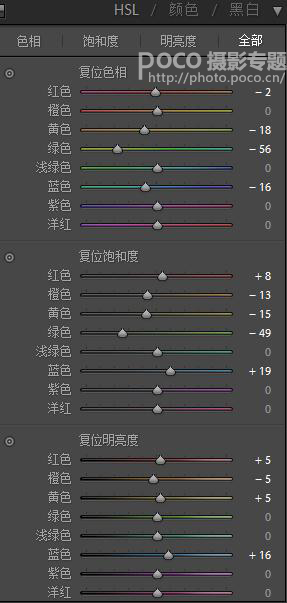
4、分离色调和细节调整
阴影加了一点蓝色会更加有雨天的忧伤感。细节上面做了适合图片的调整也多为个人喜好影响。供大家参考。
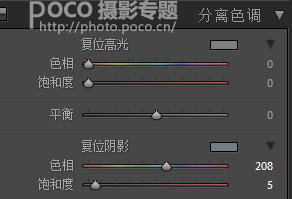

5、相机校准
这里主要也是对图片中模特的肤色再次做了优化,调整完这一步后,更能达到我理想中的样子。
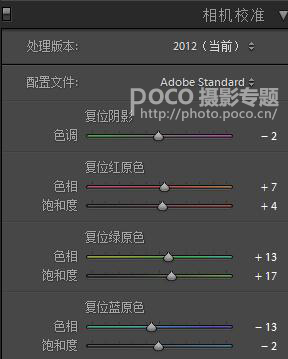
PS精修部分
1、二次构图
原本是一张大长图,调整之后变成一张特写。
让我们来看一下这张图,图片中红色圈所圈中的位置,圈出来之后大家肯定会有更加直观的感受。这些部分都是多余的无效的,水泥地面颜色很俗气,占比过大,模特边上的大面积黄花其实已经被雨打的歪七扭八,放在这里影响美观。出于这些考虑,最终留下以黄花为前景的特写。


2、微调及美化
接下来在可选颜色中选择中性色减黄色,黄色减一点,这样模特的肤色会更加粉嫩哦。
然后就是液化,这里我习惯身体和脸部分两步液化,这样一旦中间有太失误的操作还很容易撤回。因为模特这样的蹲着的姿势很容易显得脸上会有肉的感觉。所以液化时要多花时间。
最后,用磨皮插件portraiture进行脸部和手臂磨皮,再进行锐化,就可以出图了~

来源:https://www.tulaoshi.com/n/20170325/2628581.html
看过《PS暖色调情绪风后期:使雨天片子不闷的秘诀》的人还看了以下文章 更多>>